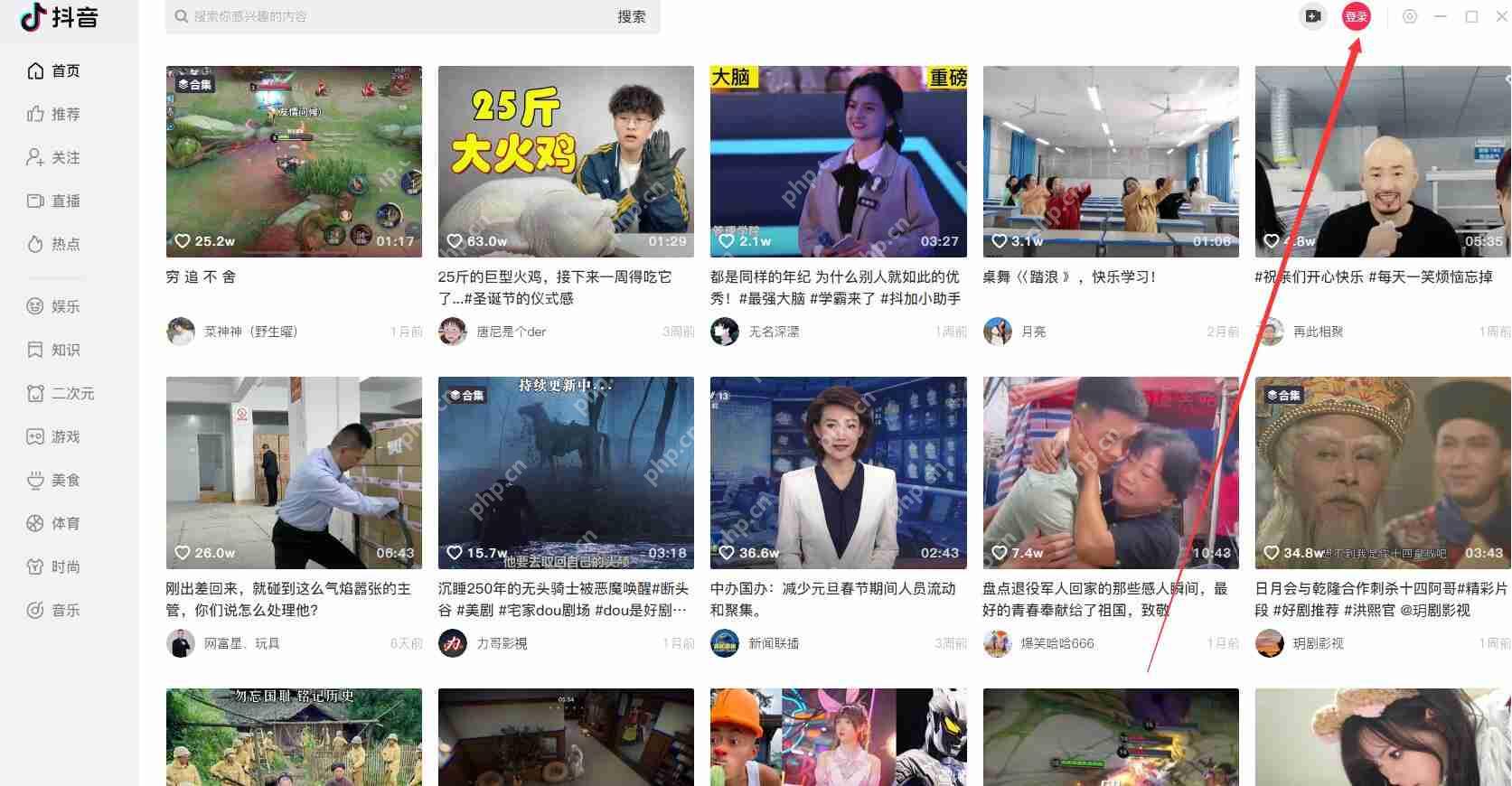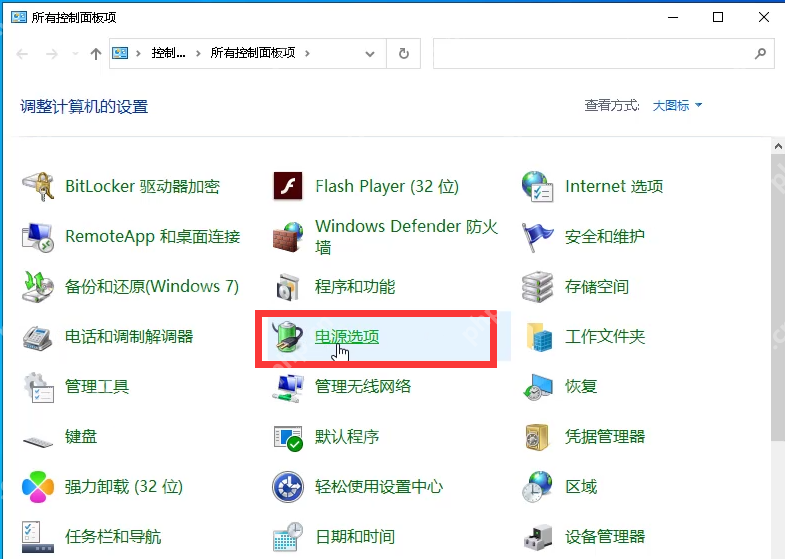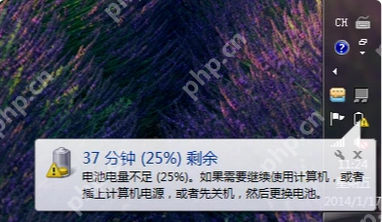电脑怎么分屏显示 多窗口分屏设置教程
电脑分屏显示能显著提升工作效率。1 windows系统可通过拖动窗口至边缘、使用win键+方向键或sna
电脑分屏显示能显著提升工作效率。1. windows系统可通过拖动窗口至边缘、使用win键+方向键或snap assist功能实现分屏;2. macos使用split view或mission control进行分屏操作;3. 自定义复杂布局可借助powertoys、magnet等工具;4. 分屏后通过拖动分隔线或工具自动调整窗口大小;5. 使用alt+tab、win+tab或command+tab等快捷键快速切换窗口,提升操作效率。

电脑分屏显示,简单来说,就是把你的电脑屏幕分成几个区域,让你可以同时看到多个窗口的内容,不用频繁切换。这能大大提高工作效率,特别是在需要同时处理多项任务的时候。
掌握电脑分屏技巧,让你的工作效率翻倍。
Windows系统分屏的几种方法
Windows系统自带分屏功能,用起来非常方便。最常用的方法就是拖动窗口到屏幕边缘。当你拖动窗口到屏幕左边或右边边缘时,会出现一个半透明的框,松开鼠标,窗口就会自动占据半个屏幕。然后,系统会让你选择另一个窗口来填充剩下的空间,这样就轻松实现了分屏。
除了拖动,还可以使用快捷键。按住Windows键 + 向左/向右方向键,也能快速将窗口移动到屏幕的一侧。Windows键 + 向上方向键可以最大化窗口,Windows键 + 向下方向键可以最小化或还原窗口。熟练运用这些快捷键,分屏操作会更加流畅。
此外,Windows 10和Windows 11还引入了“Snap Assist”功能。当你拖动窗口到屏幕边缘时,它会自动建议你可以填充剩余空间的窗口,更加智能化。
macOS系统分屏技巧
macOS的分屏功能叫做“Split View”。要使用它,首先将鼠标指针悬停在窗口左上角的绿色最大化按钮上,会出现一个菜单,让你选择将窗口放置在屏幕的左侧还是右侧。选择后,另一个窗口会自动填充剩余的空间。
另一种方法是使用“Mission Control”。按下Control + 向上方向键,进入Mission Control界面,然后将一个窗口拖动到屏幕顶部的“+”号上,创建一个新的全屏空间,再将另一个窗口拖到这个空间里,就实现了分屏。
macOS的分屏管理也比较灵活。你可以通过拖动两个分屏窗口之间的分隔线来调整它们的大小。要退出分屏模式,只需将鼠标指针悬停在屏幕顶部,然后点击左上角的退出全屏按钮即可。
如何自定义分屏布局?
Windows系统虽然自带分屏功能,但默认只能分左右两半。如果你需要更复杂的分屏布局,比如三等分或四等分,可以借助一些第三方软件。这些软件通常提供更灵活的窗口管理功能,可以自定义窗口的大小和位置,满足不同的需求。
PowerToys是微软官方推出的一款免费工具集,其中包含一个名为“FancyZones”的模块,可以让你自定义分屏区域。你可以根据自己的工作习惯,创建不同的分屏模板,然后将窗口拖动到指定的区域,非常方便。
对于macOS用户,也可以考虑使用一些窗口管理工具,比如Magnet或Spectacle。这些工具提供更多的快捷键和自定义选项,让你可以更高效地管理窗口,实现更复杂的分屏布局。
分屏后窗口大小不合适怎么办?
有时候,分屏后窗口的大小可能不符合你的预期,比如某个窗口占据了过多的空间,或者两个窗口的大小比例不协调。这时,你可以手动调整窗口的大小。
在Windows系统中,只需将鼠标指针移动到两个分屏窗口之间的分隔线上,当鼠标指针变成双向箭头时,按住鼠标左键拖动,就可以调整窗口的大小。
在macOS的Split View模式下,同样可以通过拖动分隔线来调整窗口的大小。
如果手动调整仍然不满意,可以尝试使用窗口管理工具提供的自动调整功能。这些工具通常可以自动将窗口调整到最佳大小,让分屏布局更加美观和实用。
分屏后如何快速切换窗口?
分屏后,可能会同时打开多个窗口,如何在这些窗口之间快速切换呢?
Windows系统提供了Alt + Tab快捷键,可以显示所有已打开的窗口,然后按Tab键循环选择,松开Alt键即可切换到选中的窗口。此外,Windows 10和Windows 11还引入了“任务视图”功能,按下Windows键 + Tab键,可以显示所有窗口和虚拟桌面,方便你快速切换。
macOS也提供了类似的快捷键Command + Tab,可以切换应用程序。如果需要切换同一个应用程序的不同窗口,可以使用Command + `(Tab键上方的按键)快捷键。
熟练运用这些快捷键,可以大大提高分屏后的工作效率,避免频繁使用鼠标点击切换窗口。
菜鸟下载发布此文仅为传递信息,不代表菜鸟下载认同其观点或证实其描述。
相关文章
更多>>热门游戏
更多>>热点资讯
更多>>热门排行
更多>>- 类似剑退魔录的游戏排行榜_有哪些类似剑退魔录的游戏
- 天道仙尊手游排行榜-天道仙尊手游下载-天道仙尊游戏版本大全
- 诸神荣耀题材手游排行榜下载-有哪些好玩的诸神荣耀题材手机游戏推荐
- 剑魔弑仙系列版本排行-剑魔弑仙系列游戏有哪些版本-剑魔弑仙系列游戏破解版
- 封天传奇题材手游排行榜下载-有哪些好玩的封天传奇题材手机游戏推荐
- 天神物语系列版本排行-天神物语系列游戏有哪些版本-天神物语系列游戏破解版
- 超变屠龙手游2023排行榜前十名下载_好玩的超变屠龙手游大全
- 九霄龙腾手游排行-九霄龙腾免费版/单机版/破解版-九霄龙腾版本大全
- 傲世赤月最新排行榜-傲世赤月手游免费版下载-傲世赤月免费破解版下载
- 类似凝蓝神途的游戏排行榜_有哪些类似凝蓝神途的游戏
- 魔道祖师ios手游排行榜-魔道祖师手游大全-有什么类似魔道祖师的手游
- 神剑仙诀手游2023排行榜前十名下载_好玩的神剑仙诀手游大全